钉钉电脑版怎么上传群文件-钉钉电脑版上传群文件的方法
php小编新一介绍钉钉电脑版上传群文件的方法。在工作中,我们经常需要分享文件,通过钉钉电脑版上传群文件是一个非常方便的操作。下面我们一起来了解一下具体的操作步骤,让我们快速掌握这一技能。
第一步:首先,点击登录钉钉电脑版。
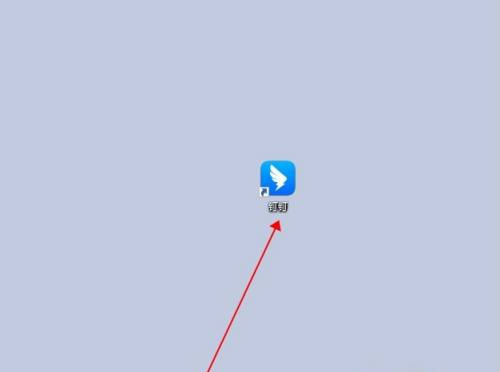
第二步:接着,进入需要上传文件的群聊天的页面,点击右上角文件夹的标志。
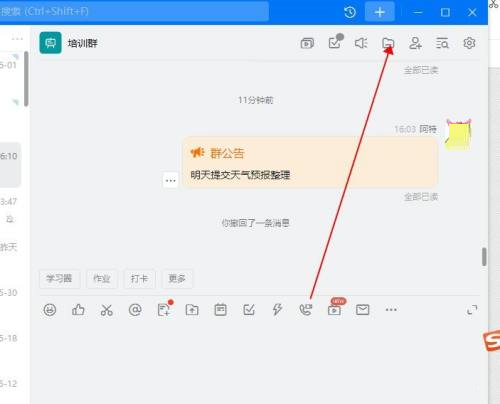
第三步:接着,在文件页面点击“上传”。
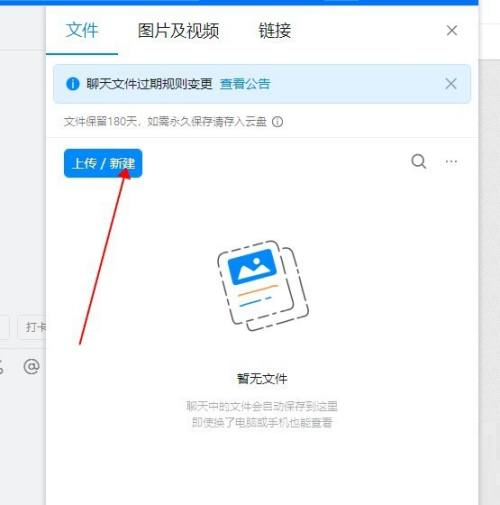
第四步:在弹出来的页面中选择上传文件,这样就可以上传你的文件啦。
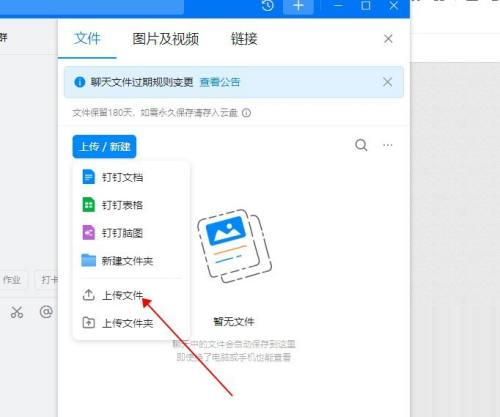
以上是钉钉电脑版怎么上传群文件-钉钉电脑版上传群文件的方法的详细内容。更多信息请关注PHP中文网其他相关文章!

热AI工具

Undresser.AI Undress
人工智能驱动的应用程序,用于创建逼真的裸体照片

AI Clothes Remover
用于从照片中去除衣服的在线人工智能工具。

Undress AI Tool
免费脱衣服图片

Clothoff.io
AI脱衣机

AI Hentai Generator
免费生成ai无尽的。

热门文章

热工具

记事本++7.3.1
好用且免费的代码编辑器

SublimeText3汉化版
中文版,非常好用

禅工作室 13.0.1
功能强大的PHP集成开发环境

Dreamweaver CS6
视觉化网页开发工具

SublimeText3 Mac版
神级代码编辑软件(SublimeText3)

热门话题
 钉钉电脑版可以打卡吗
Nov 03, 2023 pm 02:17 PM
钉钉电脑版可以打卡吗
Nov 03, 2023 pm 02:17 PM
钉钉电脑版可以打卡。具体操作如下:1、下载并安装钉钉电脑版;2、注册并登录钉钉;3、加入公司钉钉群;4、点击钉钉左上角的“消息”按钮;5、点击“考勤打卡”,进入打卡页面;6、点击“上班”或“下班”按钮,然后填写相应的打卡内容;7、点击“提交”按钮,完成打卡操作即可。
 钉钉电脑版怎么查看使用手册-钉钉电脑版查看使用手册的方法
Mar 06, 2024 am 11:37 AM
钉钉电脑版怎么查看使用手册-钉钉电脑版查看使用手册的方法
Mar 06, 2024 am 11:37 AM
近日有一些小伙伴咨询小编钉钉电脑版怎么查看使用手册?下面就为大家带来了钉钉电脑版查看使用手册的方法,有需要的小伙伴可以来了解了解哦。第一步:点击登录钉钉电脑版。第二步:接着,在进入首页,点击“功能”栏。第三步:展开之后的功能栏里,点击钉钉小秘书。第四步:进入小秘书的页面,点击左下角的“使用指南”。第五步:点击使用指南之后,点击“使用手册”就可以详细地查看手册了。
 钉钉电脑版怎么创建知识库-钉钉电脑版创建知识库的方法
Mar 04, 2024 pm 07:46 PM
钉钉电脑版怎么创建知识库-钉钉电脑版创建知识库的方法
Mar 04, 2024 pm 07:46 PM
很多人不知道钉钉电脑版怎么创建知识库?今日为你们带来的文章是钉钉电脑版创建知识库的方法,还有不清楚小伙伴和小编一起去学习一下吧。第一步:首先,点击打开钉钉电脑版,进入后,点击文档;第二步:在文档项下,点击知识库;第三步:在知识库页面,点击?;第四步:在创建知识库页面,以组织文化为例,点击组织文化,点击下一步;第五步:在完善知识库信息页面,完善信息,点击保存;第六步:这样知识库就创建成功了。
 钉钉电脑版如何查看截图快捷键-钉钉电脑版查看截图快捷键的方法
Mar 04, 2024 pm 05:28 PM
钉钉电脑版如何查看截图快捷键-钉钉电脑版查看截图快捷键的方法
Mar 04, 2024 pm 05:28 PM
小伙伴们知道钉钉电脑版如何查看截图快捷键吗?今天小编就来讲解钉钉电脑版查看截图快捷键的方法,感兴趣的快跟小编一起来看看吧,希望能够帮助到大家。第一步:打开并登录钉钉电脑版。第二步:选择左上方的头像。第三步:弹出框选择【系统设置】。第四步:【系统设置】详情页,【快捷键】小模块查看截图的内容即可。
 钉钉电脑版怎么添加应用-钉钉电脑版添加应用的方法
Mar 04, 2024 pm 12:43 PM
钉钉电脑版怎么添加应用-钉钉电脑版添加应用的方法
Mar 04, 2024 pm 12:43 PM
小伙伴们知道钉钉电脑版怎么添加应用吗?今天小编就来讲解钉钉电脑版添加应用的方法,感兴趣的快跟小编一起来看看吧,希望能够帮助到大家。第一步:打开钉钉,进入工作台页面,如下图所示。第二步:进入工作台页面后,滑动至底部找到“添加精品应用”选项。第三步:最后,只需要在应用中心找到所需的应用,并依提示进行添加即可。
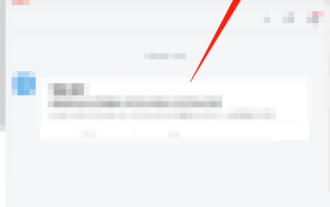 钉钉电脑版如何创建空白文档-钉钉电脑版创建空白文档的方法
Mar 06, 2024 pm 05:37 PM
钉钉电脑版如何创建空白文档-钉钉电脑版创建空白文档的方法
Mar 06, 2024 pm 05:37 PM
近日有一些小伙伴咨询小编钉钉电脑版如何创建空白文档?下面就为大家带来了钉钉电脑版创建空白文档的方法,有需要的小伙伴可以来了解了解哦。第一步:登录钉钉电脑版,点击右上角的加号图标,如图:第二步:在下拉列表中选择【新建文档】选项。第三步:在弹出的【新建】窗口中,点击【空白文档】即可,如图。
 钉钉电脑版怎么开启分组管理-钉钉电脑版开启分组管理的方法
Mar 04, 2024 pm 12:10 PM
钉钉电脑版怎么开启分组管理-钉钉电脑版开启分组管理的方法
Mar 04, 2024 pm 12:10 PM
小伙伴们知道钉钉电脑版怎么开启分组管理吗?今天小编就来讲解钉钉电脑版开启分组管理的方法,感兴趣的快跟小编一起来看看吧,希望能够帮助到大家。第一步:首先,登录钉钉电脑版。第二步:接着,点击左上角你的头像。第三步:在页面中,点击“设置”。第四步:找到分组管理,点击打开。第五步:这样就可以看到列表中出现了很多组,可以对组进行管理。
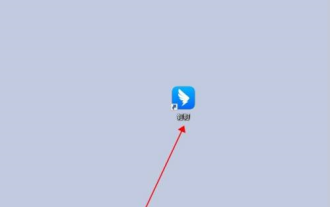 钉钉电脑版怎么上传群文件-钉钉电脑版上传群文件的方法
Mar 04, 2024 pm 02:55 PM
钉钉电脑版怎么上传群文件-钉钉电脑版上传群文件的方法
Mar 04, 2024 pm 02:55 PM
很多人不知道钉钉电脑版怎么上传群文件?今日为你们带来的文章是钉钉电脑版上传群文件的方法,还有不清楚小伙伴和小编一起去学习一下吧。第一步:首先,点击登录钉钉电脑版。第二步:接着,进入需要上传文件的群聊天的页面,点击右上角文件夹的标志。第三步:接着,在文件页面点击“上传”。第四步:在弹出来的页面中选择上传文件,这样就可以上传你的文件啦。






